WPS Word文档在表格上方插入行的方法
时间:2022-11-07 09:36:41作者:极光下载站人气:121
Wps软件是一款深受用户喜爱的一站式办公服务平台,在wps中有多种工具可供我们选择,提高我们的办公效率,同时还支持多种文档格式之间的相互转化。有的小伙伴在使用WPS编辑文字文档时,想要在原有的表格上再添加一行,进行内容的补充,但却不知道该怎么进行操作,其实很简单,我们只需要先选中第一行表格,然后右键单击该表格并在菜单列表中点击插入选项,接着就能在右侧的菜单列表中看到“在上方插入行”选项了。有的小伙伴可能不清楚具体的操作方法,接下来小编就来和大家分享一下WPS word文档在表格上方插入行的方法。
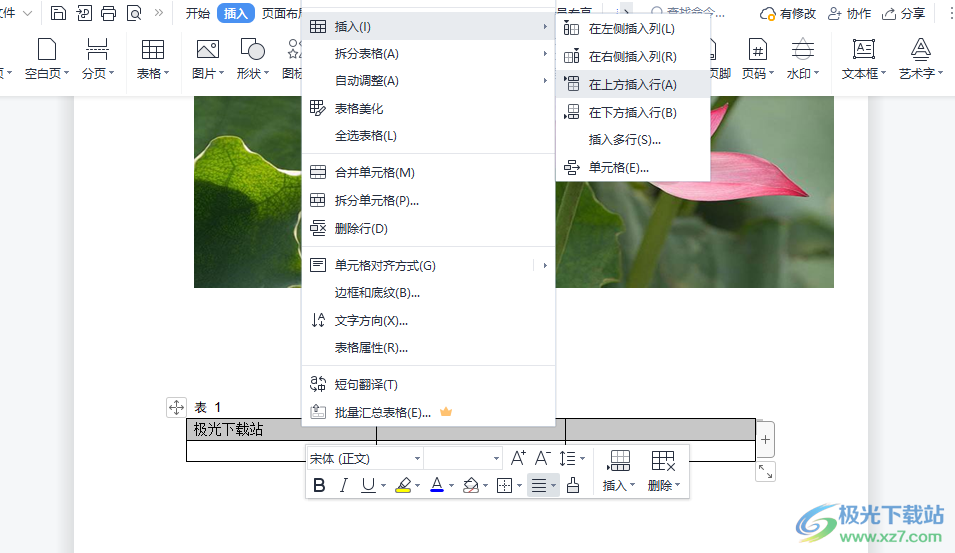
方法步骤
1、第一步,我们先打开WPS然后新建或打开一个文字文档,在文字文档页面中,我们点击工具栏中的“插入”选项
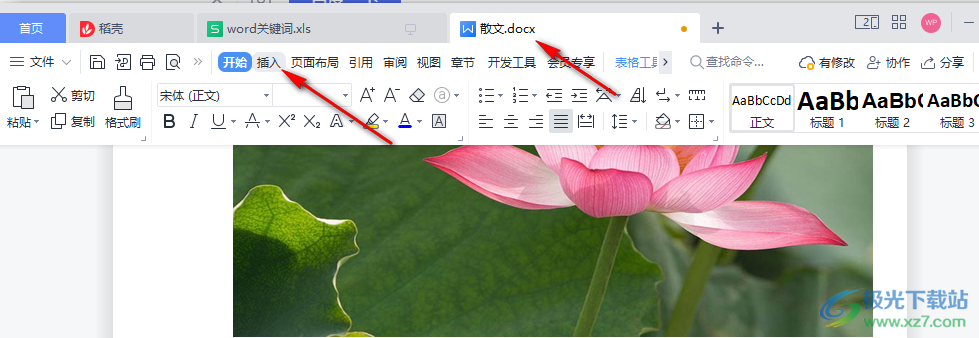
2、第二步,打开插入选项之后我们再在插入的子工具栏中找到“表格”选项,打开之后在文中插入自己需要的表格样式
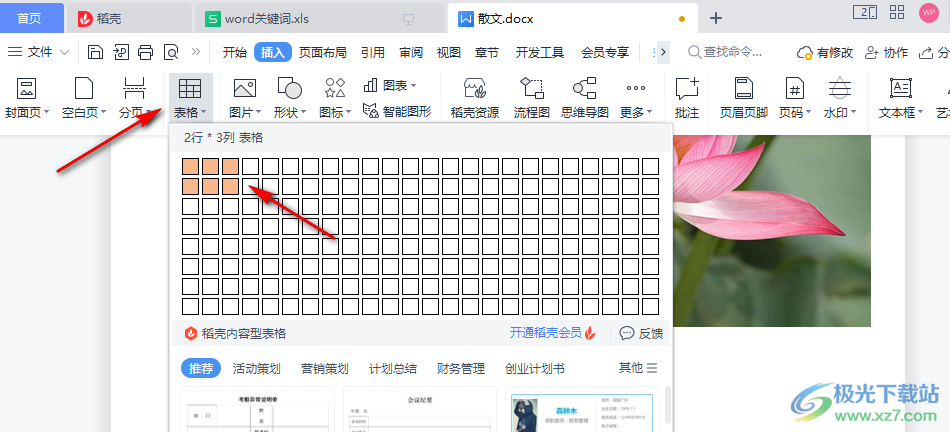
3、第三步,完成表格内容的编辑,然后选中第一行,接着右键单击该行,并在菜单列表中点击选择“插入”选项
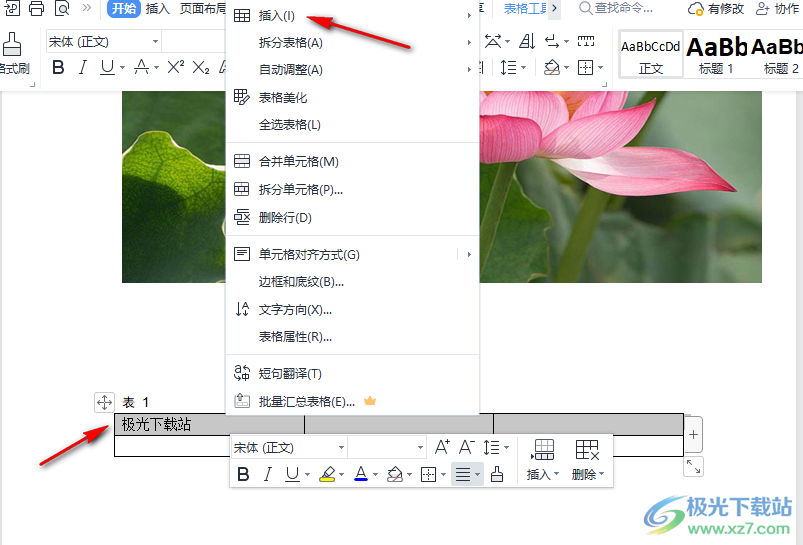
4、第四步,点击插入选项之后我们再在右侧的菜单列表中点击选择“在上方插入行”选项

5、第五步,点击该选项之后我们就能看到自己原本的第一行上方又添加了一行
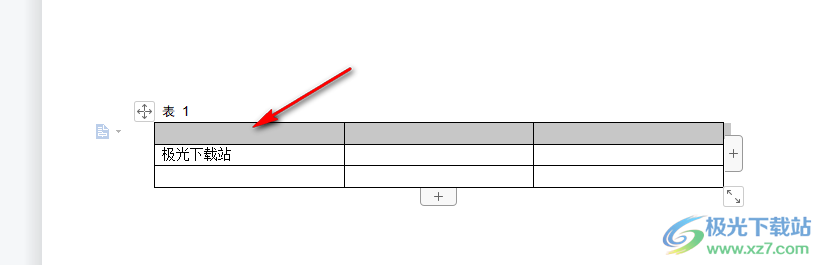
以上就是小编整理总结出的关于WPS Word文档在表格上方插入行的方法,我们打开一个文字文档,然后先在文档中插入表格,再选中表格的第一行,接着右键单击第一行并在菜单列表中点击“插入”选项,再选择“在上方插入行”即可,感兴趣的小伙伴快去试试吧。

大小:240.07 MB版本:v12.1.0.18608环境:WinAll, WinXP, Win7
- 进入下载
相关下载
热门阅览
- 1百度网盘分享密码暴力破解方法,怎么破解百度网盘加密链接
- 2keyshot6破解安装步骤-keyshot6破解安装教程
- 3apktool手机版使用教程-apktool使用方法
- 4mac版steam怎么设置中文 steam mac版设置中文教程
- 5抖音推荐怎么设置页面?抖音推荐界面重新设置教程
- 6电脑怎么开启VT 如何开启VT的详细教程!
- 7掌上英雄联盟怎么注销账号?掌上英雄联盟怎么退出登录
- 8rar文件怎么打开?如何打开rar格式文件
- 9掌上wegame怎么查别人战绩?掌上wegame怎么看别人英雄联盟战绩
- 10qq邮箱格式怎么写?qq邮箱格式是什么样的以及注册英文邮箱的方法
- 11怎么安装会声会影x7?会声会影x7安装教程
- 12Word文档中轻松实现两行对齐?word文档两行文字怎么对齐?
网友评论